Konversi AEP menjadi MP3
Mengonversi file AEP ke MP3. Ini mencakup pemahaman tentang format AEP dan MP3, serta langkah-langkah untuk melakukan konversi menggunakan Adobe After Effects dan video converter.
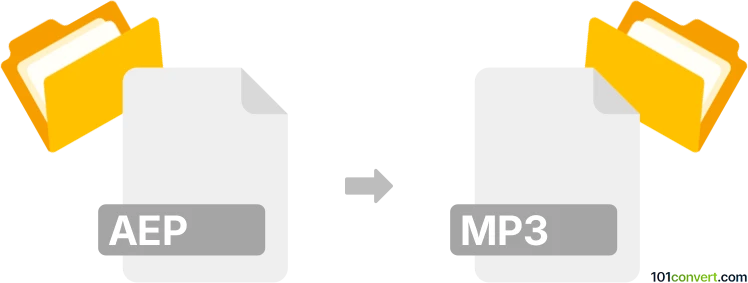
Bagaimana mengkonversi aep ke mp3 berkas
- Audio
- Belum ada peringkat.
101convert.com assistant bot
4bln
Memahami Format File AEP dan MP3
AEP adalah ekstensi file untuk file proyek yang digunakan oleh Adobe After Effects. Adobe After Effects adalah seperangkat alat yang digunakan untuk membuat grafis gerak dan efek visual untuk film, video, multimedia, dan web. File AEP mengandung sintesis video, termasuk informasi layer, parameter efek, dll. Mereka pada dasarnya adalah file proyek yang digunakan untuk membuat dan menyimpan kemajuan pengeditan, memungkinkan pengguna untuk menutup dan membuka kembali pekerjaan mereka di kemudian hari tanpa kehilangan kemajuan mereka.
MP3 di sisi lain, adalah format file audio yang populer. Ini adalah format pengkodean untuk audio digital yang menggunakan bentuk kompresi data yang merusak. Ini adalah format audio umum untuk audio konsumen yang streaming dan penyimpanannya, serta standar de facto kompresi audio digital untuk transfer dan pemutaran musik di sebagian besar pemutar audio digital.
Mengkonversi AEP ke MP3
Mengkonversi file AEP ke MP3 bukanlah proses yang mudah. Ini karena file AEP adalah file proyek dan bukan file video atau audio sebenarnya. Oleh karena itu, Anda pertama-tama perlu mengekspor file AEP ke format video seperti MP4 menggunakan Adobe After Effects. Setelah itu, Anda dapat mengkonversi file video ke MP3 menggunakan konverter video ke audio.
Langkah-langkah untuk mengkonversi AEP ke MP3
- Buka file AEP di Adobe After Effects.
- Pergi ke File → Export → Add to Render Queue.
- Di jendela Render Queue, klik pada teks biru di sebelah Output Module. Kotak dialog akan terbuka.
- Dari menu Format, pilih H.264 (atau format video lainnya).
- Klik OK.
- Selanjutnya, klik pada teks biru di sebelah Output To. Pilih lokasi untuk menyimpan video Anda, lalu klik Save.
- Klik Render.
Setelah Anda memiliki file video Anda, Anda dapat mengkonversinya menjadi MP3 menggunakan konverter video ke audio. Salah satu konverter terbaik untuk tujuan ini adalah Freemake Video Converter. Ini gratis, mendukung berbagai format video dan audio, dan mudah digunakan.
Langkah-langkah mengkonversi video ke MP3 menggunakan Freemake Video Converter
- Unduh dan instal Freemake Video Converter.
- Buka program dan klik tombol +Video untuk menambahkan file video Anda.
- Klik tombol to MP3.
- Pilih lokasi untuk menyimpan file MP3 Anda, lalu klik Convert.
Catatan: Catatan konversi aep ke mp3 ini tidak lengkap, harus diverifikasi, dan mungkin mengandung ketidakakuratan. Silakan pilih di bawah ini apakah Anda merasa informasi ini bermanfaat atau tidak.